La solution «Smart’Est» permet d’évaluer le degré de maturité numérique d’une collectivité à partir d’un auto-diagnostic en ligne.
Quels sont les outils proposés sur Smart’Est ?
-
Un questionnaire d’auto-évaluation, qui a vocation à être complété par un Référent de la collectivité. Lorsque ce questionnaire est totalement renseigné, la collectivité peut télécharger un diagnostic de son degré de maturité numérique au format PDF. La collectivité garde la main sur ses saisies et peut à tout moment modifier ses réponses afin d’éditer un nouveau diagnostic.
-
Des fiches projets numériques, qui peuvent être ajoutées et/ou complétées par le Référent ou des Contributeurs désignés par le Référent de la collectivité. Ces fiches projet peuvent être visibles par tous, pour alimenter une dynamique commune, ou rester visibles par la seule collectivité concernée. Les fiches projets de la collectivité peuvent être regroupées dans un “livret de projets” également téléchargeable au format PDF.
Vous êtes le “Référent” de votre collectivité et vous souhaitez :
Il vous faut tout d’abord créer votre compte d’accès à Smart’Est.
Pour ce faire, consultez ce tutoriel qui présente la création d’un compte utilisateur étape par étape.
Une fois votre compte utilisateur créé, cliquez sur le lien “Lancer l’auto-évaluation” sur la page d’accueil et laissez-vous guider au fil des étapes :

Lorsque vous renseignez le questionnaire, la barre de progression indique l’avancement de la démarche d’évaluation :

Si vous le souhaitez, vous pouvez à tout moment interrompre la saisie de vos réponses dans le questionnaire et vos saisies sont enregistrées automatiquement après avoir cliqué sur le bouton “ENREGISTRER ET CONTINUER” qui est situé en bas à droite de chaque page du questionnaire :
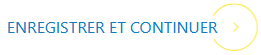
Une fois que l’ensemble des questions obligatoires du questionnaire (symbolisées par un *) ont été répondues, la barre de progression est intégralement remplie :

Il est alors possible de télécharger le diagnostic de maturité numérique de votre collectivité (document au format PDF), en cliquant sur le bouton “DIAGNOSTIC” situé sous la barre de progression :
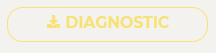
Si l’ensemble des questions obligatoires du questionnaire (symbolisées par un *) n’ont pas été répondues, le bouton “DIAGNOSTIC” situé sous la barre de progression demeure grisé et le diagnostic ne peut pas encore être téléchargé :
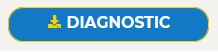
Si vous avez interrompu votre saisie du questionnaire, il est possible de revenir plus tard pour le compléter. Pour ce faire, il suffit de vous identifier en cliquant sur le bouton “Se connecter” situé en haut à droite de la page :
![]() Se connecter
Se connecter
Il suffit alors de renseigner votre adresse e-mail et votre mot de passe correspondant à votre compte d’accès préalablement créé.
Une fois connecté, le menu de gauche vous donne la possibilité : de désigner des contributeurs, de compléter le questionnaire d’auto-diagnostic et de recenser des projets numériques :
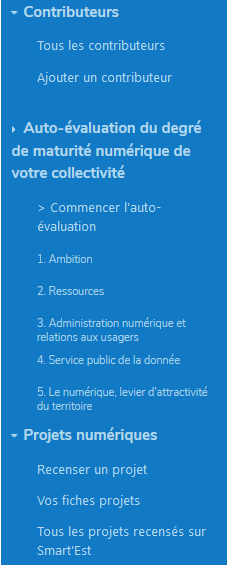
Il n’est pas nécessaire de répondre de manière linéaire aux questions proposées. Dès le début du questionnaire, il est possible d’accéder à l’ensemble des sections qui composent le questionnaire pour y répondre. Au besoin, vous pouvez à tout moment désigner un autre Référent au sein de votre collectivité pour vous y aider.
Lorsque l’ensemble des questions obligatoires (symbolisées par un *) ont été répondues, il est possible de télécharger le diagnostic de maturité numérique de votre collectivité (document au format PDF). Pour ce faire, il suffit de cliquer sur le bouton “DIAGNOSTIC” situé à droite sous la barre de progression.
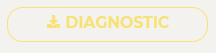
Si besoin, vous pouvez modifier vos réponses et télécharger à nouveau le diagnostic autant de fois que nécessaire. Celui-ci sera actualisé en fonction de vos dernières réponses.
La saisie des fiches projets est accessible au Référent de la collectivité, via l’entrée “Projets” dans le menu de gauche (il faut être connecté pour accéder au menu de gauche).
- Lors de l’initialisation de l’évaluation,
- A n’importe quel moment, après s’être connecté.
Renseigner ou modifier des fiches projets
Pour renseigner les fiches projets, il est nécessaire que le référent de la collectivité vous invite à contribuer.
Le formulaire de saisie des fiches projets vous donne la possibilité de rendre les fiches publiques (visibles par tous) ou de réserver leur consultation au référent et aux contributeurs de la collectivité.
Un courriel vous est alors adressé et vous pouvez vous connecter pour renseigner les fiches projets de votre collectivité.
Vous pouvez à tout moment créer de nouvelles fiches ou modifier les fiches projets existantes de votre collectivité.
En cas de problème, vous pouvez contacter le support en suivant ce lien.
Consulter les fiches projets
Ces fiches projets sont aussi visibles en suivant le lien “Projets” dans le menu de gauche, une fois que vous vous êtes identifié. Dans la partie connectée, certaines informations supplémentaire sont accessibles(ces informations sont masquées dans la partie publique du site).
Vous ne pourrez pas consulter les fiches projets rendues privées par les autres collectivités.
